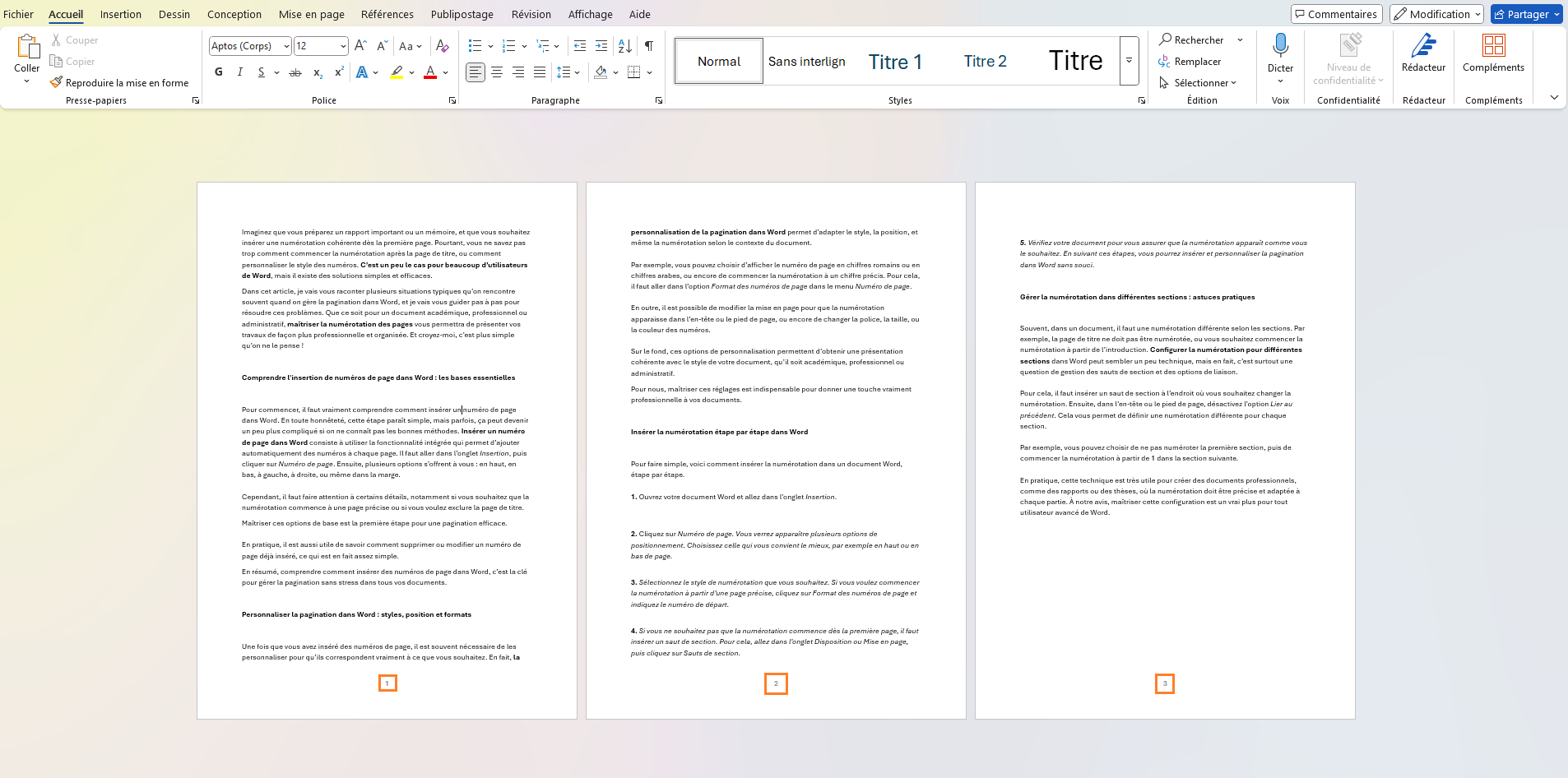Imaginez que vous préparez un rapport important ou un mémoire, et que vous souhaitez insérer une numérotation cohérente dès la première page. Pourtant, vous ne savez pas trop comment commencer la numérotation après la page de titre, ou comment personnaliser le style des numéros. C’est un peu le cas pour beaucoup d’utilisateurs de Word, mais il existe des solutions simples et efficaces.
Dans cet article, je vais vous raconter plusieurs situations typiques qu’on rencontre souvent quand on gère la pagination dans Word, et je vais vous guider pas à pas pour résoudre ces problèmes. Que ce soit pour un document académique, professionnel ou administratif, maîtriser la numérotation des pages vous permettra de présenter vos travaux de façon plus professionnelle et organisée. Et croyez-moi, c’est plus simple qu’on ne le pense !
Comprendre l'insertion de numéros de page dans Word : les bases essentielles
Pour commencer, il faut vraiment comprendre comment insérer un numéro de page dans Word.
Cette étape paraît simple, mais parfois, ça peut devenir un peu plus compliqué si on ne connaît pas les bonnes méthodes.
Insérer un numéro de page dans Word consiste à utiliser la fonctionnalité intégrée qui permet d’ajouter automatiquement des numéros à chaque page. Il faut aller dans l’onglet Insertion, puis cliquer sur Numéro de page. Ensuite, plusieurs options s’offrent à vous : en haut, en bas, à gauche, à droite, ou même dans la marge.
Cependant, il faut faire attention à certains détails, notamment si vous souhaitez que la numérotation commence à une page précise ou si vous voulez exclure la page de titre.
Maîtriser ces options de base est la première étape pour une pagination efficace.
Il est aussi utile de savoir comment supprimer ou modifier un numéro de page déjà inséré, ce qui est en fait assez simple.
En résumé, comprendre comment insérer des numéros de page dans Word, c’est la clé pour gérer la pagination sans stress dans tous vos documents.
Personnaliser la pagination dans Word : styles, position et formats
Une fois que vous avez inséré des numéros de page, il est souvent nécessaire de les personnaliser pour qu’ils correspondent vraiment à ce que vous souhaitez. En fait, la personnalisation de la pagination dans Word permet d’adapter le style, la position, et même la numérotation selon le contexte du document.
Par exemple, vous pouvez choisir d’afficher le numéro de page en chiffres romains ou en chiffres arabes, ou encore de commencer la numérotation à un chiffre précis. Pour cela, il faut aller dans l’option Format des numéros de page dans le menu Numéro de page.
En outre, il est possible de modifier la mise en page pour que la numérotation apparaisse dans l’en-tête ou le pied de page, ou encore de changer la police, la taille, ou la couleur des numéros.
Sur le fond, ces options de personnalisation permettent d’obtenir une présentation cohérente avec le style de votre document, qu’il soit académique, professionnel ou administratif.
Maîtriser ces réglages est donc indispensable pour donner une touche vraiment professionnelle à vos documents.
Insérer la numérotation étape par étape dans Word
Pour faire simple, voici comment insérer la numérotation dans un document Word, étape par étape.
1. Ouvrez votre document Word et allez dans l’onglet Insertion.

2. Cliquez sur Numéro de page. Vous verrez apparaître plusieurs options de positionnement. Choisissez celle qui vous convient le mieux, par exemple en haut ou en bas de page.

3. Sélectionnez le style de numérotation que vous souhaitez. Si vous voulez commencer la numérotation à partir d’une page précise, cliquez sur Format des numéros de page et indiquez le numéro de départ.
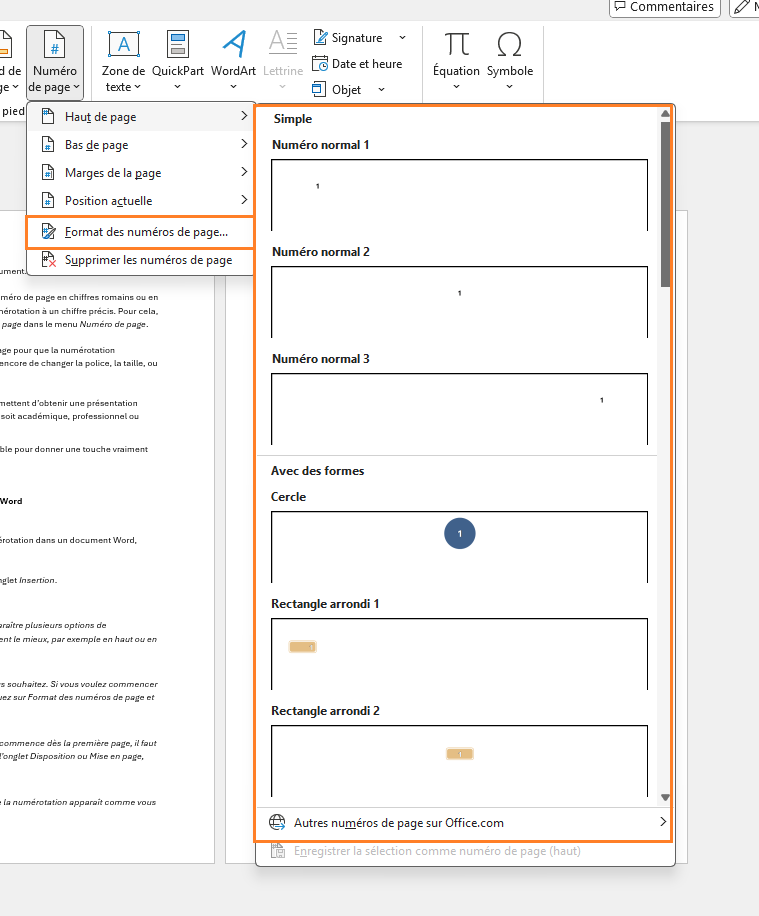
4. Si vous ne souhaitez pas que la numérotation commence dès la première page, il faut insérer un saut de section. Pour cela, allez dans l’onglet Disposition ou Mise en page, puis cliquez sur Sauts de section.
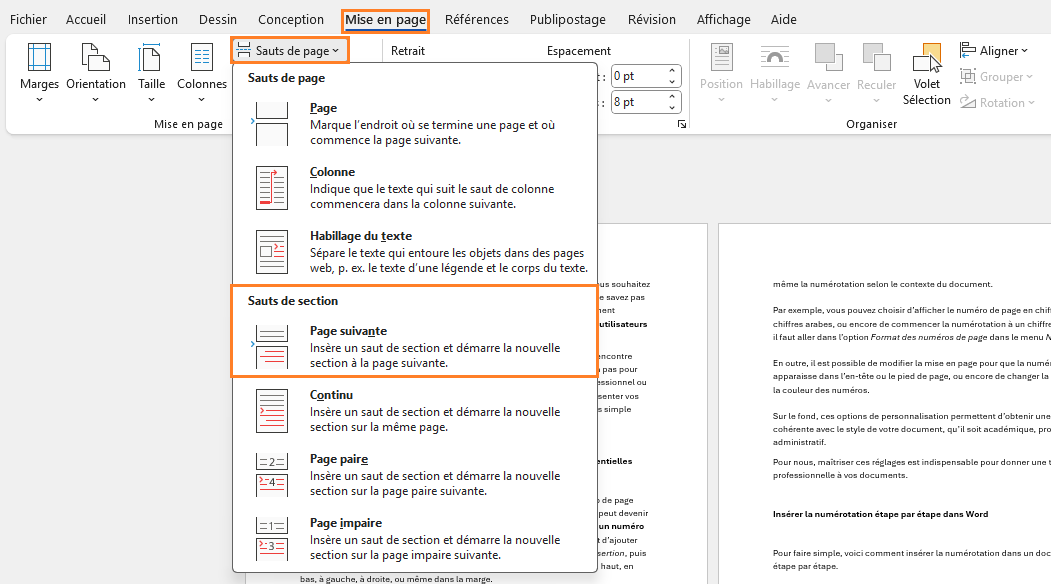
5. Vérifiez votre document pour vous assurer que la numérotation apparaît comme vous le souhaitez. En suivant ces étapes, vous pourrez insérer et personnaliser la pagination dans Word sans souci.
Gérer la numérotation dans différentes sections : astuces pratiques
Souvent, dans un document, il faut une numérotation différente selon les sections. Par exemple, la page de titre ne doit pas être numérotée, ou vous souhaitez commencer la numérotation à partir de l’introduction.
Configurer la numérotation pour différentes sections dans Word peut sembler un peu technique, mais c’est surtout une question de gestion des sauts de section et des options de liaison.
Pour cela, il faut insérer un saut de section à l’endroit où vous souhaitez changer la numérotation.
Ensuite, dans l’en-tête ou le pied de page, désactivez l’option Lier au précédent. Cela vous permet de définir une numérotation différente pour chaque section.
Par exemple, vous pouvez choisir de ne pas numéroter la première section, puis de commencer la numérotation à partir de 1 dans la section suivante.
En pratique, cette technique est très utile pour créer des documents professionnels, comme des rapports ou des thèses, où la numérotation doit être précise et adaptée à chaque partie. À notre avis, maîtriser cette configuration est un vrai plus pour tout utilisateur avancé de Word.
Gérer la numérotation dans les documents complexes : conseils et astuces
Les documents complexes, comme les thèses ou les rapports avec plusieurs sections, demandent une gestion avancée de la pagination.
En toute honnêteté, gérer la numérotation dans ces cas-là nécessite de bien connaître les sauts de section, les styles, et les options de liaison.
Pour faire simple, il faut planifier la structure du document en insérant des sauts de section à chaque changement de partie. Ensuite, dans chaque section, vous pouvez définir une numérotation spécifique, ou même des formats différents.
Sur le fond, l’utilisation des styles permet d’automatiser la mise en forme et la numérotation, ce qui facilite la gestion globale.
D’après notre expérience, l’utilisation de champs de numérotation et de références croisées peut aussi vraiment améliorer la cohérence de la pagination dans un document complexe.
En somme, maîtriser ces techniques vous permettra de produire des documents professionnels, bien structurés, et faciles à naviguer.
L'expertise de Mandarine Academy en formation Word : un atout pour votre maîtrise
Mandarine Academy possède une expertise inégalée dans la formation aux outils Microsoft Word. Vous vous demandez peut-être comment nos formations peuvent vous aider à maîtriser la pagination et d’autres fonctionnalités avancées ?
En pratique, nos solutions de formation pour Word sont conçues pour répondre précisément à vos besoins, que vous soyez débutant ou utilisateur avancé. Nous proposons des modules détaillés, comme celui sur la gestion de la pagination, qui vous permettront d’acquérir une maîtrise complète.
Rappelons que maîtriser la numérotation dans Word, c’est aussi améliorer la présentation de vos documents professionnels, ce qui peut vraiment faire la différence lors de la remise d’un rapport ou d’un mémoire. Nos formations vous donnent toutes les clés pour gagner en efficacité et en professionnalisme.
En somme, faire appel à Mandarine Academy, c’est investir dans votre compétence et votre avenir professionnel.
Foire aux questions
Comment insérer un numéro de page dans Word ?
Pour insérer un numéro de page, il suffit d’aller dans l’onglet Insertion, puis de cliquer sur Numéro de page. Ensuite, choisissez la position et le style qui vous conviennent. C’est vraiment simple, vous voyez ?
Comment commencer la numérotation à partir d’une page précise dans Word ?
Il faut insérer un saut de section à l’endroit où vous souhaitez que la nouvelle numérotation commence. Ensuite, dans l’en-tête ou le pied de page, désactivez Lier au précédent et configurez le numéro de départ dans Format des numéros de page. Voilà, c’est tout simple !
Comment personnaliser le style des numéros dans Word ?
Dans le menu Format des numéros de page, vous pouvez choisir le format, la police, la taille, et la position des numéros pour qu’ils correspondent à votre style. Facile, non ?
Que faire si la numérotation ne s’affiche pas dans certaines sections ?
Vérifiez que les liens entre sections sont bien désactivés et que chaque section a ses propres paramètres de numérotation. Utilisez l’option Lier au précédent pour gérer cela. C’est souvent la cause du problème.
Comment supprimer la numérotation dans Word ?
Pour supprimer la numérotation, il suffit de supprimer le champ de numérotation dans l’en-tête ou le pied de page, ou de désactiver la fonction dans le menu Numéro de page. C’est aussi simple que ça !